Så här skapar du ett Etsy-Like Store med WordPress (steg för steg)
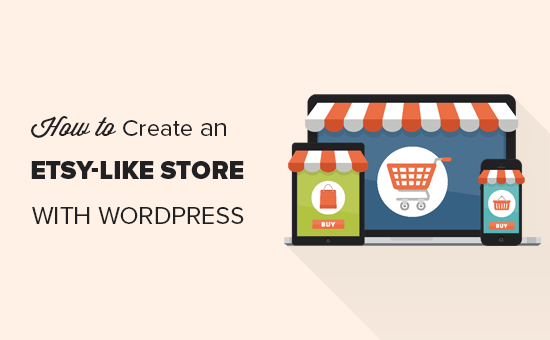
Vill du bygga en Etsy-liknande butik med WordPress? Etsy är en online-marknadsplats för kreativa människor som vill sälja handgjorda varor, konstverk och andra unika föremål. Det är dock lite begränsat när det gäller vad du kan göra med din Etsy butik. I den här artikeln visar vi hur du skapar en Etsy-liknande butik med WordPress, och hur du flyttar en befintlig Etsy-butik till WordPress.
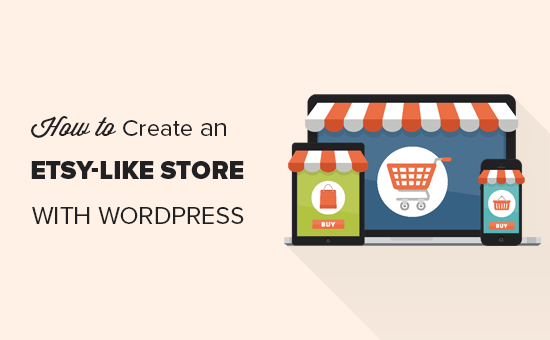
Här är vad du kommer att lära dig i den här artikeln.
- Etsy vs WordPress - Jämförelse av båda plattformarna med fördelar och nackdelar
- Vad du behöver för att skapa en Etsy-liknande WordPress-webbplats
- Komma igång med ditt eget Etsy-liknande WordPress-butik
- Installera WooCommerce
- Flytta en befintlig Etsy-butik till WordPress
- Välja ett Etsy-liknande tema
- Utöka din butik med tillägg
- Mastering WordPress
Etsy vs WordPress - Vilken är bättre?
Etsy är en online marknadsplats för kreativa människor. Det låter dig sälja unika, handgjorda eller skräddarsydda produkter till en målgrupp.
Å andra sidan är WordPress världens mest populära webbplatsbyggare. Det gör att du kan skapa nästan vilken typ av webbplats som helst, inklusive fullfjädrade e-handelsbutiker.
Det finns två olika typer av WordPress-plattformar. WordPress.com som är en värdplattform och WordPress.org som även kallas självhäftad WordPress. Se skillnaden i vår WordPress.com vs WordPress.org jämförelse.
Under hela denna artikel, när vi säger WordPress, pratar vi om den mer populära, självhävdade WordPress.org-plattformen. Vi rekommenderar att du använder WordPress.org eftersom det ger dig tillgång till alla WordPress-funktioner ur lådan.
Etsy och WordPress låter dig både sälja produkter online men vilken du ska välja? Här är några fördelar och nackdelar med båda plattformarna.
Fördelar och nackdelar med att skapa en etsy butik
Låt oss ta en titt på fördelarna och nackdelarna med att använda Etsy att sälja dina produkter online.
Fördelar med att använda Etsy
- Enkel användning - Att skapa en Etsy butik är väldigt lätt och kräver ingen tekniska färdigheter. Ladda upp dina produktinformation, lägg till din betalningsinformation, och du är bra att gå.
- Targetted publik - Etsy har en stor kundbas av användare som är intresserade av unika handgjorda produkter, presentartiklar, konstnärliga och kreativa produkter och mycket mer. Att öppna en butik på Etsy ger dig tillgång till en marknadsplats med intresserade köpare.
- Säkerhet och förtroende - Etsy tar hand om betalningar och säkerställer produktleverans. Detta har hjälpt dem att bygga förtroende bland både köpare och säljare.
Nackdelar med att använda Etsy
- Högre avgifter - Etsy avgifter $ 0.20 per notering och 5% transaktionsavgift till försäljningspriset (exklusive fraktkostnader). De har ökat transaktionsavgift från 3,5% till 5% från och med 16 juli 2018. Om du använder PayPal är det också betalningsavgifter.
- Brist på kontroll - Du har ingen kontroll på plattformen och hur dina produkter är utrustade. Etsy kan ta bort en säljare om de anser att säljarens produkter inte uppfyller sin policy eller att säljaren inte uppfyller en kund.
- Begränsade tillväxtalternativ - När ditt företag växer kommer du att betala mycket mer till Etsy med begränsade alternativ för att odla ditt eget varumärke och företag.
Fördelar och nackdelar med att använda WordPress
WordPress är den bästa plattformen för att bygga någon form av webbplats. Men det har sina egna fördelar och nackdelar som du skulle vilja överväga.
Fördelar med att använda WordPress
- Komplett kontroll - Du har fullständigt ägande och full kontroll över din webbplats.
- Obegränsad Egenskaper - Du kan lägga till någon funktion på din webbplats genom att installera tillägg. Det finns mer än 55 000 gratis WordPress-plugins som du kan installera.
- Obegränsade listor - Du kan lägga till så många artiklar i din butik som du vill. Det finns inga noteringsavgifter eftersom du äger och hanterar plattformen själv.
- Låg kostnad - Det finns ingen avgift och ingen transaktionsavgift på varje försäljning. Du betalar bara en liten avgift till din betalningsporta.
Nackdelar med att använda WordPress
- Webbplatshantering - Du är ansvarig för hantering av uppdateringar och säkerhetskopiering. Det finns plugins som hjälper dig att automatisera dessa uppgifter.
- Inlärningskurva - WordPress är ganska lätt att använda. Men från tid till annan kan du behöva lite hjälp. Det finns gott om WordPress-resurser för att hjälpa dig.
För mer information om WordPress, se vår fullständiga WordPress-recension med detaljerade fördelar och nackdelar med plattformen.
Med det sagt, låt oss ta en titt på hur man skapar en Etsy-liknande butik med WordPress.
Krav på att skapa ett Etsy-liknande butik med WordPress?
Här är de saker du behöver bygga din egen Etsy-liknande butik med WordPress.
- Ett domännamn (Detta kommer att vara din butiks adress på internet, dvs wpbeginner.com)
- Ett webbhotellskonto (det här är butikens hem och där alla dina filer kommer att lagras)
- SSL-certifikat (Du behöver detta för att acceptera betalningar)
- Din odelade uppmärksamhet i 30 minuter.
Redo? låt oss börja.
Komma igång med din Etsy-Like Shop i WordPress
Normalt kostar ett domännamn dig $ 14,99 / år, webbhotell värd $ 7,99 per månad och ett SSL-certifikat runt $ 69,99 per år.
Det här är mycket pengar om du bara har börjat.
Tack och lov har de på Bluehost kommit överens om att erbjuda WPBeginner-användare ett gratis domännamn + gratis SSL-certifikat och en 60% rabatt på värd. De är också en officiellt rekommenderad WordPress och WooCommerce webbhotell, och ett av världens största värdföretag.
I grund och botten kan du komma igång för 2,75 dollar / månad.
→ Klicka här för att hävda detta ExcLusive Bluehost-erbjudande ←
Låt oss fortsätta och köpa din domän + hosting + SSL.
Först måste du besöka Bluehosts hemsida och klicka på den gröna "Komma igång nu" -knappen.

På nästa skärm väljer du den plan du behöver (grundläggande och plusplaner är de mest populära bland WPBeginner-användare).
Därefter kommer du att bli ombedd att ange domännamnet för din webbplats.

Behöver du hjälp med att välja ett domännamn? Se vår nybörjarguide om hur du väljer det perfekta domännamnet för din webbplats.
Slutligen måste du lägga till kontoinformation och slutföra paketinformationen för att slutföra processen. På den här skärmen ser du extra tillbehör som du kan köpa.
Vi rekommenderar inte att du köper dessa objekt eftersom de kommer att öka din värdräkning. Du kan alltid lägga till dem senare om du tror att det behövs.

Du kan nu gå vidare och ange din betalningsinformation för att slutföra köpet.
Därefter får du ett mejl med instruktioner för att logga in på din värdkontrollpanel.
Bluehost installerar automatiskt WordPress för dig, och du kommer att kunna logga in på din WordPress-webbplats direkt från värdens instrumentbräda.

När du är inloggad kommer du att se WordPress-administratörsområdet. Här ska du hantera din webbshop, ändra inställningar och lägga till nya objekt.
Installera WooCommerce på din webbplats
Nu när du har köpt hosting och installerat WordPress, är nästa steg att göra din webbplats till en webbshop.
För att göra detta måste du installera och aktivera WooCommerce-plugin på din webbplats. För mer information, se vår steg för steg guide om hur du installerar ett WordPress-plugin.
Vid aktivering, klicka på "Kör installationsguiden" för att snabbt ställa in din WooCommerce-butik.

Installationsguiden guidar dig genom den grundläggande inställningen, installerar sidor, väljer betalningstjänster och mer.
Lägga till objekt att sälja i WooCommerce
Efter att ha installerat WooCommerce, låt oss lägga till några artiklar att sälja i din webbutik.
Helt enkelt gå till Produkter »Lägg till nytt sida för att lägga till din första artikel.

Först, ge en titel för din produkt och sedan en detaljerad beskrivning. I högra kolumnen kan du lägga till produktkategori, taggar, bild och galleri.

Under beskrivningsområdet kommer du att se "Produktdata" rutan. Härifrån kan du ange produktpris, lager, frakt och andra attribut.

När du väl är nöjd med all produktinformation du har lagt till kan du klicka på knappen Publicera för att göra den tillgänglig på din webbplats.
Upprepa processen för att lägga till fler produkter efter behov.
Importerar ett befintligt Etsy-butik till WordPress
Har du redan en Etsy butik som du vill flytta till WordPress? I det här avsnittet visar vi hur du enkelt kan importera din Etsy-butik till WordPress.
Först måste du installera och aktivera Easy Esty Importer-plugin. För mer information, se vår steg för steg guide om hur du installerar ett WordPress-plugin.
Vid aktivering kommer plugin att lägga till ett nytt menyalternativ med etiketten "Etsy Importer" till din WordPress admin sidbalk. Genom att klicka på den kommer du till pluginens inställningssida.

Du kommer att bli ombedd att ge din licensnyckel. Du hittar denna information under ditt konto på plugins hemsida.
Efter aktivering kommer inställningssidan att be dig att lämna följande information.
- Etsy API-nyckel
- Etsy Secret Key
- Ditt Etsy-butiksnamn

För att få dessa API-nycklar måste du besöka Etsy Developers hemsida och sedan klicka på länken "Skapa en ny app".

Det tar dig till en ny sida där du kommer att bli ombedd att ge ett namn till din app. Du måste välja att du skapar appen själv, och den kommer inte att användas för kommersiella ändamål.

Därefter klickar du på "Godkänn till villkor och skapa app" -knappen.
Du kommer nu att se din appinformationssida. Härifrån måste du kopiera tangenterna Keystring och Shared Secret.

Byt nu tillbaka till Easy Etsy Importer-plugins inställningssida. När du har angett API-nycklarna klickar du på knappen "Spara och verifiera" för att fortsätta.
Detta tar dig till Etsy webbplats där du kommer att bli ombedd att tillåta åtkomst till appen. Klicka på "Tillåt" -knappen för att fortsätta.

Pluggen kommer nu att försöka ansluta till din Etsy butik, och det kommer att visa ett framgångsrikt meddelande.

Därefter måste du växla till inställningsfliken. Standardinställningarna fungerar för de flesta webbplatser, men du kan fortfarande granska och ändra dem efter behov.

Glöm inte att klicka på Spara-knappen för att lagra dina inställningar.
Nu kan du flytta till fliken Importera. Plugin ger dig möjligheter att selektivt importera objekt eller importera alla listor. Standardinställningarna fungerar för de flesta webbplatser, så du kan bara fortsätta och klicka på "Importera" -knappen.

Insticksprogrammet börjar nu importera dina Etsy-listor till WooCommerce. När du är klar kommer du att se ett framgångsmeddelande, och du kommer att kunna se de importerade produkterna under Produkter »Alla produkter sida.
Därefter kan du växla till fliken recensioner för att importera dina Etsy-recensioner till WooCommerce.

Grattis, du har framgångsrikt importerat dina Etsy-butikslistor till din WooCommerce-webbplats.
Välja en Etsy-liknande WordPress-tema för ditt lager
WordPress ger dig tillgång till tusentals gratis och betalda webbdesigner som du kan använda. Dessa mönster kallas WordPress-teman.

Varje WordPress-tema innehåller olika mallfiler för att ge din webbplats en vacker design. Användning av WordPress-teman kräver ingen kodnings- eller programmeringsförmåga, och var och en kommer med olika alternativ som du kan använda för att anpassa ditt tema.
På grund av så många olika WordPress-teman som är tillgängliga, känner ofta användarna överväldigade av valen. För att underlätta, har vi handplockat de bästa WooCommerce WordPress-teman som du kan använda på din webbplats.
Listan innehåller både gratis och betalda WordPress-teman och alla är mobila redo.
Du kanske inte hittar ett tema som ser ut exakt som Etsy-webbplatsen, men du kan hitta ett tema med samma designegenskaper och sedan använda temat inställningar så att det ser mer ut som.
Behöver du mer hjälp? Se vår nybörjarguide om hur du väljer det perfekta WordPress-temat för din webbplats.
Utöka din butik med WordPress-plugins
Till skillnad från Etsy har du full kontroll över ditt WordPress-butik. Du kan ändra det på något sätt du vill med hjälp av tusentals WordPress-plugins.
Plugins är som appar för din WordPress-webbplats. Du kan installera dem för att lägga till nya funktioner på din webbplats, t.ex. kontaktformulär, Google Analytics och mer.
Med mer än 55 000 plugins kan du enkelt hitta ett plugin för nästan vad som helst.
Här är några av de plugins som vi använder på alla våra webbplatser.
- WPForms Lite - Lägg till kontaktformulär på din WordPress-webbplats
- Yoast SEO - Förbättra din WordPress SEO och få mer trafik från Google
- MonsterInsights (Free) - Hjälper dig att spåra besökarstatistik med hjälp av Google Analytics
- WP Super Cache - Förbättrar din webbplats hastighet genom att lägga till cache
- UpdraftPlus - Gratis WordPress backup plugin
- Sucuri - Gratis malware skanner för webbsidor
Det finns också massor av plugins som är gjorda speciellt för WooCommerce. Se vår lista över de bästa gratis WooCommerce-pluginsna. Du kan också använda dra och släpp sida byggare plugins för att ytterligare anpassa ditt webbsidans utseende.
Mastering WordPress Färdigheter
Nu när du har en WordPress-powered online-butik kanske du vill expandera din webbplats genom att lägga till nya funktioner och växa ditt företag.
WPBeginner är den största gratis WordPress-resursplatsen i världen. Vi har massor av artiklar, videor och stegvisa handledning för att hjälpa dig att ta din webbplats till nästa nivå.
Här är några av de praktiska resurserna du hittar på WPBeginner, alla är helt gratis.
- WPBeginner Blog - Här publicerar vi våra WordPress-tutorials, how-tos och stegvisa guider.
- WPBeginner Videos - Dessa steg för steg videoklipp hjälper dig att lära dig WordPress FAST.
- WPBeginner på YouTube - Behöver du mer videoinstruktioner? Prenumerera på vår YouTube-kanal med mer än 102 000 abonnenter och 10 miljoner + visningar.
- WPBeginner Dictionary - Det bästa stället för nybörjare att börja och bekanta sig med WordPress lingo.
- WPBeginner Blueprint - Kolla in plugins, verktyg och tjänster som vi använder på WPBeginner.
- WPBeginner-erbjudanden - Exklusiva rabatter på WordPress-produkter och tjänster för WPBeginner-användare.
Du kan också använda Google för att hitta handledning på WPBeginner. Lägg bara till "wpbeginner" bredvid din sökterm, och du hittar svar på alla dina WordPress-frågor.
Vi hoppas att den här artikeln hjälper dig att flytta från Etsy och skapa en Etsy-liknande butik med WordPress. Du kanske också vill checka vår lista över måste ha WordPress-plugins för företagswebbplatser.
Om du gillade den här artikeln kan du prenumerera på vår YouTube-kanal för WordPress-videoinstruktioner. Du kan också hitta oss på Twitter och Facebook.


